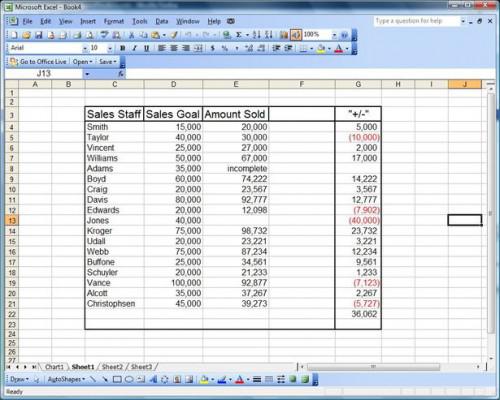
Microsoft Excel è un programma intuitivo, potente foglio di calcolo utilizzato da molti uffici come pure gli utenti Casa foglio di lavoro. Tuttavia, molti utenti di MS Excel a malapena graffiare la superficie quando si tratta di mettere tutti strumenti e utilizzo delle funzionalità dell'applicazione. Questi suggerimenti ti aiuteranno a prendere la tua conoscenza di Excel al livello successivo.
Elenchi a discesa
Excel offre un modo semplice per creare un elenco a discesa in una cella o un intervallo di celle. Questo può aiutare a controllare ciò che gli utenti immettano in una cella e anche rendere più facile per gli utenti di un foglio di calcolo di sapere ciò che deve essere inserito in una cella.
Per creare un elenco a discesa personalizzato, inizia selezionando la cella o l'intervallo di celle utilizzando il mouse. Se le celle che si desidera contenere lo stesso elenco a discesa non sono concorrenti nel foglio di calcolo, premere e tenere premuto il tasto "Ctrl" mentre si fa clic su ogni cella che conterrà l'elenco.
In Excel 2003 o versioni precedenti, andare al menu "Dati" della barra degli strumenti e selezionare "Convalida" per aprire la finestra di dialogo "Convalida dati". In Excel 2007, andare alla scheda "Dati" della barra multifunzione e fare clic su "Convalida dati". Rendere sicuro i "Impostazioni" è selezionata nella finestra di dialogo "Convalida dati".
In "Criteri di convalida" nel menu "Consenti", selezionare "Elenco". Nella casella "Origine", digitare ogni elemento deve essere contenuto nell'elenco a discesa personalizzato. Separare ogni voce con una virgola. Dopo aver inserito tutti gli elementi di elenco, fare clic su "OK".
Ora, quando un utente fa clic su qualsiasi cella del foglio di calcolo in cui hai inserito questa lista, vedranno una freccia a discesa a destra. Quando viene selezionata la freccia, avranno l'elenco nell'ordine in cui hai inserito le voci.
Riempire la maniglia
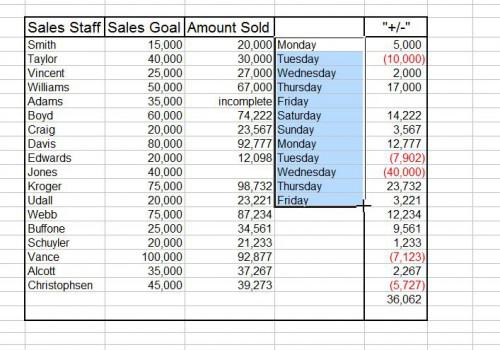
Il quadratino di riempimento è uno degli strumenti più utili di Excel. Per utilizzare il quadratino di riempimento, fare clic su una cella contenente dati e spostare il mouse in basso a destra della cella. Passa il puntatore del mouse sopra l'angolo fino a quando non diventa un nero spesso "+" e quindi fare clic e trascinare la maniglia verso il basso sopra le altre celle che si desidera riempire.
Il quadratino di riempimento può essere utilizzato in diversi modi. Se una cella contiene una formula, è possibile utilizzare per copiare tale formula nelle altre celle. Se contiene dati quali testo o un valore, è possibile utilizzare il quadratino di riempimento per copiare i dati in altre celle. Tuttavia, molto di più che semplicemente copiare il quadratino di riempimento.
Ad esempio, se si immette "Lunedì" nella prima cella e quindi trascinare il riempimento maniglia verso il basso, si potranno riempire le celle rimanenti con "Martedì, mercoledì," e così via. Se si avvia con "Giovedì", entrerà "Venerdì" nella cella successiva. Allo stesso modo, se si immette "Gennaio" in una cella, il quadratino di riempimento riempirà le altre celle con "Febbraio" e così via. Il quadratino di riempimento farà lo stesso con date e numeri, e se si immettono dati in due cellule, ad esempio "5" e "10" e trascinare verso il basso con il quadratino di riempimento, entrerà "15, 20" e così via.